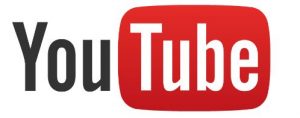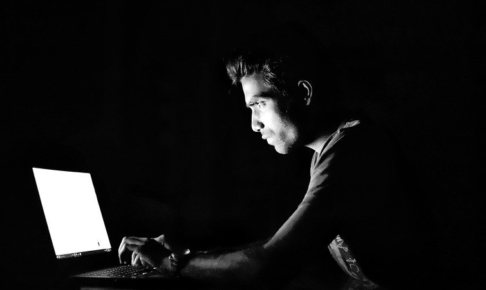Googleが提供するウェブマスター(サイト運営者)向けのサービスがあります。
この中でサイト運営にもSEO的にも、最も重要なのはウェブマスターツール(現在はGoogle Search Consoleという名前へ変更)への登録です。
(以下、馴染みの深いウェブマスターツールで統一)
ウェブマスターツールではサイトに関する様々な重要情報を一括管理できるため、SEO対策でも初めの一歩はココからというくらい重要なものですので、是非抑えてください。
ウェブマスターツール(Search Console)では何ができる?
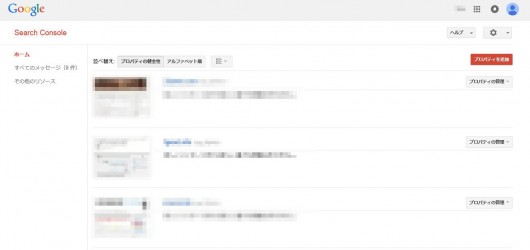
これが実際のウェブマスターツールの管理画面です。
トップページにはサイトの外観画像と各サイトへのGoogleからのメッセージが一覧で表示されます。
サイト管理者(ウェブマスター)である我々はここを見ることで、自分が管理するサイトの現在の状態や異常を一括管理できるようになっています。
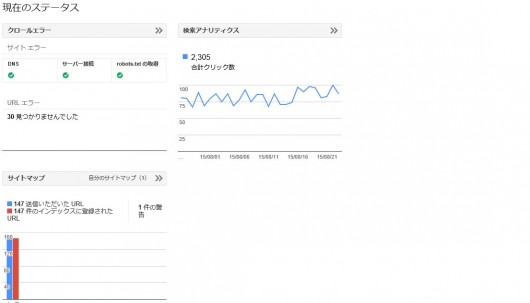
各サイトの詳細ページに飛ぶとこのようなページに遷移します。
このページでは検索エンジンのロボット(クローラー)がクロールするときに検出されたエラーや、検索アナリティクスという風な表現になっている検索クエリ(訪問者が自分のサイトへ訪れた時に実際に打ち込んだ検索キーワード)、サイトマップという表現がされている項目の現在のサイトのインデックス状況などを見ることが出来ます。
ウェブマスターツールで分かること、出来ることは本当に多く、上に挙げたようなことは実際はほんの一部でしかありません。
左のメニューからもっと詳細な情報を取得することが出来ます。
ウェブマスターツールへの登録
概要が分かったところで早速登録してみましょう。
ウェブマスターツールの登録はコチラからできます。
→https://www.google.com/webmasters/tools/home?hl=ja

トップページの中央にあるURLを打ち込む欄にウェブマスターツールへ登録したい自分のサイトのURLを正しく入力し、『プロパティを追加』を押します。
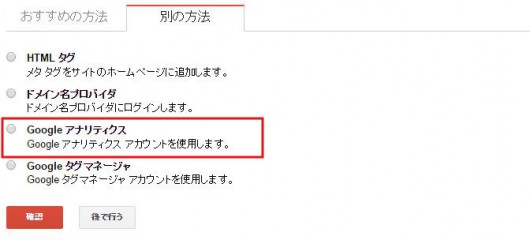
所有権の確認画面に移行してきたら、『別の方法』を選択して赤枠で囲ってある『Googleアナリティクス』を選択してください。
これで確認ボタンを押すと、Google Analyticsの設定がきちんと出来ていれば所有権の確認が完了します。
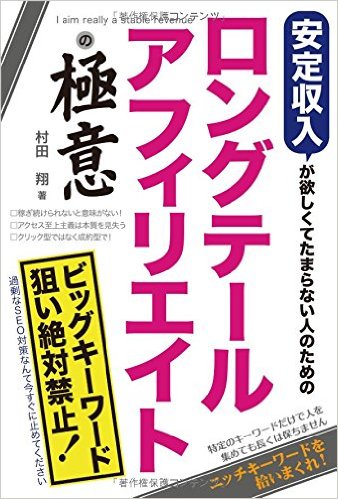 ⇒
⇒